잊어버린 경우 지원 Apple Com iPhone 암호 화면을 제거하는 방법
게시 됨: 2023-09-12Apple 사용자라면 기기와 ID를 안전하게 유지하는 데 보안이 얼마나 중요한지 알고 계실 것입니다. 그러나 우리 모두는 실수를 저지르기 쉬우므로 실수로 자신을 잠그기 쉽습니다.
잘못된 암호를 너무 많이 입력하면 Apple의 보안 기능이 작동되어 몇 분 동안 장치를 사용할 수 없게 됩니다. 화면에 "iPhone을 사용할 수 없음/보안 잠금"이라는 "Apple com iPhone 암호 지원" 알림이 표시됩니다. 괜찮아요! 이 기사에서는 이 알림이 나타나는 이유와 이 알림이 발생할 때 iPhone의 잠금을 해제하는 4가지 방법에 대해 설명합니다.
iPhone에는 언제 'support.apple.com/iphone/passcode'가 표시되나요?
iPhone에 잘못된 암호를 너무 많이 입력하면 'support.apple.com/iphone/passcode'라는 메시지가 표시될 수 있습니다. 그러나 심각한 문제는 아닙니다! 이는 귀하의 장치를 안전하게 보호하고 무단 액세스를 방지하기 위한 Apple의 보안 조치일 뿐입니다.
5번 잘못 시도하면 iPhone에 " iPhone이 비활성화되었습니다."라는 메시지가 표시됩니다. 1분 후에 다시 시도하세요 .” 6번째 시도에서 다시 잘못된 비밀번호를 입력하면 5분 동안 iPhone을 사용할 수 없습니다.
iPhone에 잘못된 암호를 계속 입력하면 iPhone이 영구적으로 잠길 수 있으며 기다리거나 암호를 입력할 수 있는 옵션이 전혀 표시되지 않습니다. 하지만 걱정하지 마십시오. iPhone을 사용할 수 없음/보안 잠금 화면에서 "Apple com iPhone 암호 지원"이라는 메시지가 표시되면 쉽게 iPhone을 지우거나 암호를 재설정할 수 있습니다.
하지만 휴대폰을 재설정하면 모든 데이터가 손실되어 매우 실망스러울 수 있습니다. 다음은 "Apple com iPhone 비밀번호 지원" 알림을 제거하고 iPhone을 다시 작동시킬 수 있는 4가지 쉬운 방법입니다.
방법 1: 컴퓨터 없이 'Apple com iPhone 암호 지원' 화면을 잠금 해제하는 방법
"Apple com iPhone 암호 지원"으로 인해 iPhone에 접근할 수 없는 경우, 장비를 지워서 다시 접근할 수 있습니다.
이를 해결하는 데 도움이 되는 단계는 다음과 같습니다.
1단계. 기기 오른쪽 하단에 있는 "iPhone 지우기" 옵션을 클릭하세요.
2단계. “모든 콘텐츠 및 설정 지우기”를 탭하세요.그런 다음 "iPhone 지우기"를 다시 눌러 선택을 확인하십시오.
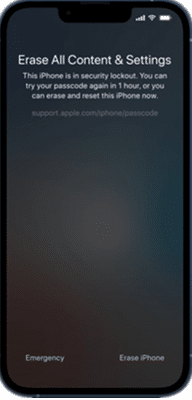
선택 사항을 확인하려면 전화 지우기를 탭하세요.
3단계. Apple ID와 비밀번호를 입력하여 계정에서 로그아웃하세요.
이렇게 하면 iPhone이 지워지며, iPhone을 다시 시작한 후 새 것으로 설정하거나 백업을 복원할 수 있습니다.
방법 2: 비밀번호 없이 'support.apple.com/iphone/passcode' 화면을 우회하는 방법
모든 사람이 iPhone을 지우고 모든 데이터를 잃을 위험이 있는 것은 아닙니다. 따라서 Apple com iPhone 암호 오류 지원을 제거하는 대체 방법을 찾고 있다면 iMobie AnyUnlock과 같은 iPhone 잠금 해제 소프트웨어를 사용하여 도움을 받을 수 있습니다. "화면 암호 잠금 해제" 기능을 사용하면 지원되는 Apple com iPhone 암호 알림을 쉽게 통과하고 iPhone에 액세스할 수 있습니다.
AnyUnlock은 또한 4자리 또는 6자리 숫자 코드, 사용자 정의 숫자 코드, 사용자 정의 영숫자 코드, Touch ID 또는 Face ID를 포함한 모든 유형의 iPhone 잠금 장치를 지원합니다. 게다가 iOS 5 이상을 구동하는 아이폰 모델이라면 모두 잠금해제 성공률이 높은 것으로 알려져 있다. 화면 잠금 암호를 제거하는 것 외에도 이 다용도 도구는 Apple ID 제거, iCloud 활성화 잠금 잠금 해제 , MDM 잠금 우회 및 화면 시간 암호 제거에도 도움이 될 수 있습니다. 가장 좋은 부분? AnyUnlock을 사용하는 데에는 기술적 기술이나 사전 지식이 필요하지 않습니다.
iPhone에서 "Apple com iPhone 비밀번호 지원" 알림을 제거하는 간단하고 쉬운 단계는 다음과 같습니다.
1단계. 화면 비밀번호 잠금 해제모드 선택
PC에서 AnyUnlock을 다운로드하여 실행하고 메인 화면에서 "화면 비밀번호 잠금 해제"를 선택하세요. 또한 USB-라이트닝 케이블을 사용하여 iPhone을 PC에 연결하세요.


인터페이스에서 화면 암호 잠금 해제를 선택하세요.
2단계. 일치하는 펌웨어 선택 및 다운로드
이제 "지금 시작"을 클릭하세요. 목록에서 iPhone 모델과 iOS 버전을 선택하고 "지금 다운로드"를 클릭하여 펌웨어를 다운로드하세요.
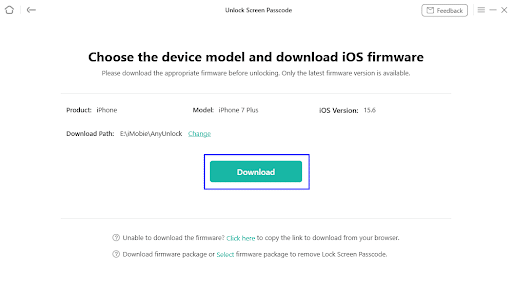
펌웨어 다운로드
3단계. iPhone 화면 잠금 해제
펌웨어가 다운로드되면 "지금 잠금 해제"를 클릭하여 "Apple com iPhone 암호 지원" 화면을 제거합니다.
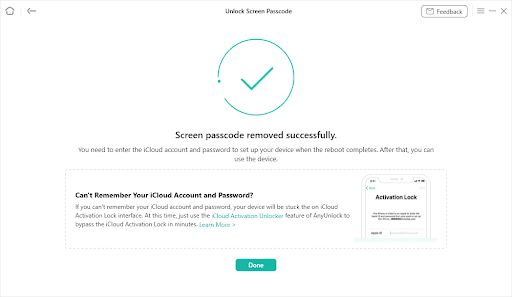
iPhone을 사용할 수 없는 화면 잠금 해제가 제거됨
방법 3: iTunes를 통해 'support.apple.com/iphone/passcode' 화면을 수정하는 방법
목록의 세 번째 방법은 타사 앱 사용이 불편한 사용자를 위한 것입니다. 이 방법에는 iTunes를 사용하여 iPhone을 복원하는 방법이 포함됩니다. 이에 대한 단계는 다음과 같습니다.
1단계. iPhone 모드에 따라 다음 방법을 사용하여 iPhone의 전원을 끄고 복구 모드로 전환합니다.
2단계. iPhone이 성공적으로 복구 모드에 진입하면 iTunes를 실행하고 번개 케이블을 사용하여 iPhone을 PC에 연결합니다.3가지 옵션이 포함된 팝업 상자가 표시됩니다. “복원”을 클릭하세요.
3으로 나오세요. 선택 사항을 확인하라는 또 다른 팝업 상자가 나타납니다.계속하려면 “복원 및 업데이트”를 클릭하세요.
이 옵션은 iPhone을 공장 버전으로 복원하고 "Apple com iPhone 암호 지원" 화면을 제거합니다.
iPhone을 새 것으로 설정하거나 백업을 복원하여 평소처럼 사용할 수 있습니다.
방법 4: iCloud 나의 찾기를 통해 'Apple com iPhone 암호 지원' 화면을 제거하는 방법
그리고 마지막으로 "내 iPhone 찾기" 기능을 사용하여 "Apple com iPhone 암호 지원" 화면을 제거할 수도 있습니다. 그러나 이 방법은 잠긴 iPhone에서 "나의 찾기" 기능이 활성화된 경우에만 작동합니다. 수행할 작업은 다음과 같습니다.
1단계. iCloud 웹사이트 로 이동하여 Apple ID와 비밀번호를 사용하여 로그인합니다.
2단계. "장치 찾기"를 클릭하여 잠긴 iPhone을 찾으세요.
3단계. iPhone을 선택한 다음 "iPhone 지우기"를 클릭합니다.선택을 확인하려면 Apple ID와 비밀번호를 입력해야 합니다.
이것이 바로 iPhone을 원격으로 지우고 지원되는 Apple com iPhone 암호 화면을 제거할 수 있는 방법입니다.
자주 묻는 질문(FAQ)
질문. Apple이 iPhone을 복원하지 않고 잠금 해제할 수 있나요?
아니요, Apple은 iPhone을 복원하지 않고는 iPhone의 잠금을 해제할 수 없습니다. iPhone 암호를 잊어버린 경우 잠금을 해제하는 유일한 방법은 공장 설정으로 복원하는 것입니다. 이렇게 하면 모든 데이터가 지워지지만, 백업이 있는 경우 백업에서 복원할 수 있습니다. 그러나 AnyUnlock과 같은 타사 앱을 사용하면 기기를 복원하지 않고도 잠금을 해제할 수 있습니다.
Q. 비밀번호를 잊어버린 경우 iPhone을 잠금 해제하는 방법은 무엇입니까?
iTunes를 통해 복원하거나 "나의 찾기" 기능을 사용하여 원격으로 지울 수 있습니다. 그러나 AnyUnlock을 사용하면 데이터 손실에 대한 걱정 없이 잠금 화면 암호를 제거할 수도 있습니다.
결론
이 기사에서는 이 문제를 해결하고 iPhone에 다시 액세스하는 데 도움이 되는 네 가지 안정적인 솔루션을 모았습니다. 그중에서도 높은 성공률과 간단한 단계로 인해 AnyUnlock을 추천합니다. 따라서 iPhone이 잠긴 경우, 어디를 봐야 할지 알 수 있습니다!
